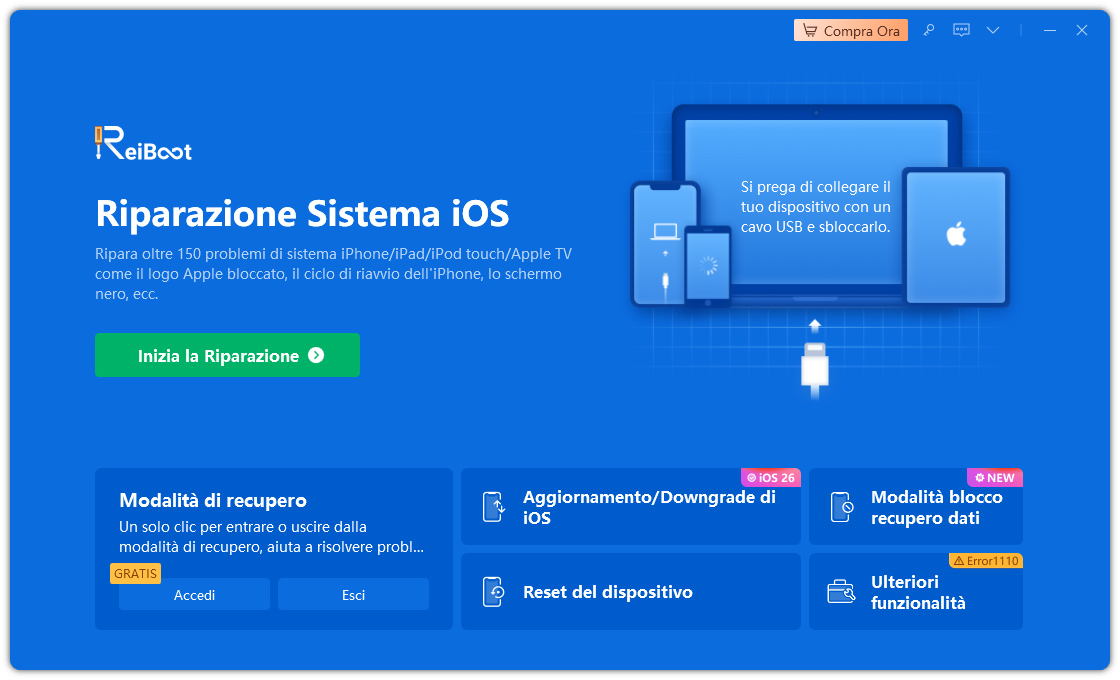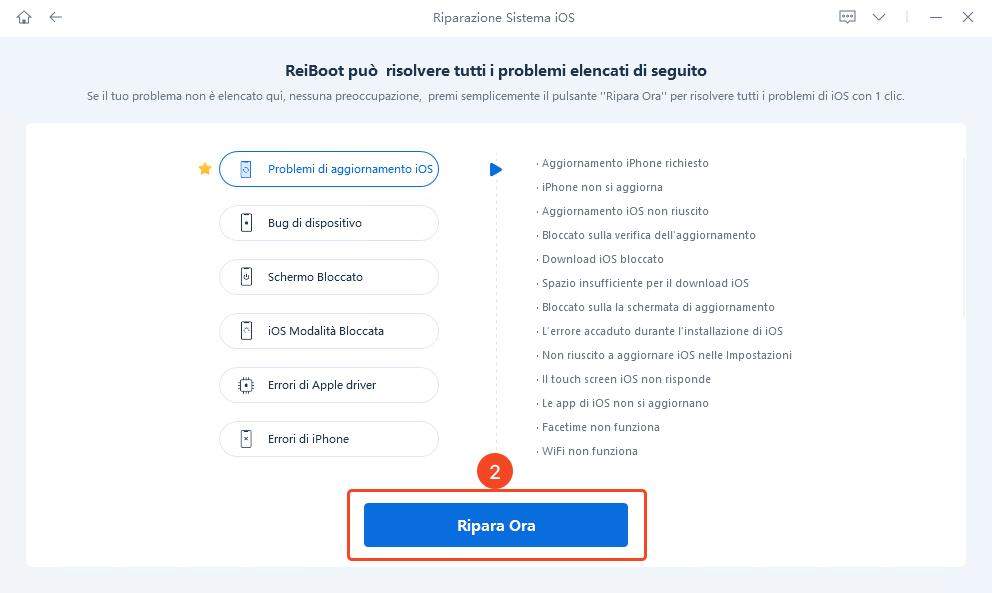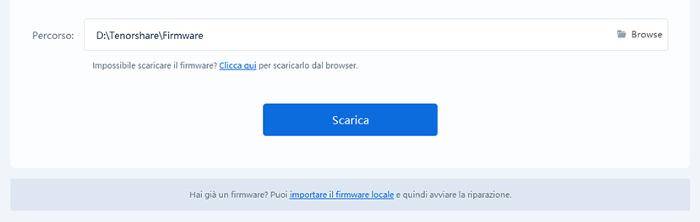Aggiornamento iOS 18 bloccato sul logo!
iPhone bloccato sul logo durante l’aggiornamento della beta di iOS 18!
Ciao! L’aggiornamento di iOS 18 si è bloccato sul logo. Come risolvo? In particolare, utilizzo iPhone 14 ed il telefono non ne vuole sapere di avviarsi normalmente.”Giuliano al supporto Tenorshare
Le beta di iOS e iPadOS, rilasciate per permettere agli sviluppatori di testare e correggere bug prima del lancio ufficiale, sono per loro natura soggette a instabilità e problemi. Tuttavia, se il tuo iPhone si blocca sul logo durante l'aggiornamento alla beta di iOS 18, potrebbe esserci un problema più serio. Per cui, in questo articolo abbiamo raccolto alcuni utili suggerimenti che possono aiutarti a risolvere il problema.
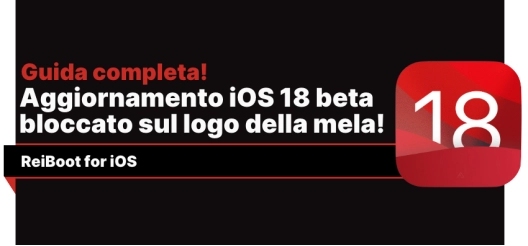
- Parte 1: Aggiornamento iOS 18 bloccato sul logo? Le cause!
- Parte 2: Cosa fare se l'aggiornamento iOS 18 è bloccato sul logo!
- Soluzione 1. Assicurati che i Server Apple siano funzionanti.
- Soluzione 2. Il tuo iPhone è bloccato? Prova un riavvio forzato!
- Soluzione 3. Metti l’iPhone in modalità di ripristino!
- Soluzione 4. Downgrade da iOS 18 a iOS 17 con Tenorshare ReiBoot.
- Suggerimento bonus: iOS 18 bloccato sul logo? Riparalo Tenorshare con ReiBoot!
Parte 1: Aggiornamento iOS 18 bloccato sul logo? Le cause!
In questa sezione, esploreremo le potenziali cause dietro il blocco di iPhone sullo schermo nero durante l'aggiornamento alla beta di iOS 18. A meno di rare eccezioni, è probabile che si tratti di un problema software che può essere risolto facilmente.
Aggiornamento beta iOS 18 bloccato sul logo? Le principali cause includono:
Diverse cause possono determinare il blocco dell'aggiornamento iOS 18 sul logo Apple durante il processo di installazione. Di seguito, elenchiamo alcune delle più comuni:
- Una connessione internet instabile o debole può interrompere il download dell'aggiornamento, causando il blocco del dispositivo sul logo.
- In alcuni casi, i server Apple potrebbero essere sovraccarichi o presentare malfunzionamenti, impedendo il corretto download dell'aggiornamento iOS 18.
- Bug o corruzione del software potrebbero causare conflitti durante l'aggiornamento, portando al blocco sul logo.
- Se iPhone non dispone di sufficiente spazio di archiviazione, l'aggiornamento potrebbe non essere completato, con conseguente blocco sul logo.
- In rari casi, il file di aggiornamento scaricato potrebbe essere danneggiato, impedendone l'installazione e causando il blocco del telefono.
Parte 2: Cosa fare se l'aggiornamento iOS 18 è bloccato sul logo!
Innanzitutto, mantieni la calma. Non farti prendere dal panico e non compiere azioni che potrebbero peggiorare la situazione. Segui con attenzione i nostri suggerimenti.
Soluzione 1. Assicurati che i Server Apple siano funzionanti.
Aggiornamento di iOS 18 bloccato sul logo? Prima di provare qualsiasi altra soluzione, è importante verificare se i server Apple siano funzionanti. Subito dopo il rilascio di una nuova versione beta o definitiva di iOS, è frequente che i server Apple subiscano un sovraccarico a causa dell'elevato numero di utenti che tentano di scaricare l'aggiornamento. Questo può causare rallentamenti, malfunzionamenti o addirittura blocchi durante il processo di installazione.
Verifica periodicamente lo stato dei server Apple:
- 1. Visita la pagina Stato del sistema www.apple.com/support/systemstatus/
- 2. Assicurati che la voce “Attivazione di dispositivi iOS” abbia il pallino verde.
Se il pallino è giallo o rosso, significa che i server sono in manutenzione.

Soluzione 2. Il tuo iPhone è bloccato? Prova un riavvio forzato!
L’aggiornamento di iOS 18 si blocca sul logo e il touch di iPhone non funziona? Un riavvio forzato dello smartphone potrebbe essere la soluzione più ovvia.
Cosa succede durante un riavvio forzato:
Un riavvio forzato riavvia il tuo iPhone in modo simile a un riavvio normale, ma lo fa con un metodo più diretto. Questo può essere utile se il tuo iPhone non risponde ai tocchi.
iPhone con Touch ID:
- 1. Premi e rilascia rapidamente il pulsante di aumento del volume.
- 2. Premi e rilascia rapidamente il pulsante di riduzione del volume.
- 3. Premi e tieni premuto il pulsante laterale finché non vedi il logo Apple.
iPhone con Face ID:
- Premi e tieni premuti contemporaneamente il pulsante di riduzione del volume e il pulsante laterale finché non vedi il logo Apple.
Soluzione 3. Metti l’iPhone in modalità di ripristino!
Se il riavvio forzato non funziona, puoi provare a mettere l’iPhone in modalità di ripristino e ripristinarlo tramite iTunes. Questa operazione cancellerà tutti i dati dal tuo dispositivo, quindi assicurati di aver eseguito un backup completo prima di procedere.
Se il tuo iPhone è bloccato sul logo durante l'aggiornamento alla beta di iOS 18, puoi accedere alla modalità di recupero in un clic e in automatico con Tenorshare ReiBoot che consente di accedere a questa modalità senza interagire con il telefono.
Come accedere alla modalità di ripristino su iPhone con ReiBoot:
- Passo 1. Scarica e installa Tenorshare ReiBoot su Windows o macOS.
- Passo 2. Avvia il software e collega l’iPhone bloccato sul logo.
- Passo 3. Clicca su [Accedi] nella scheda “Modalità di recupero”.
- Passo 4. Il tuo iPhone bloccato con iOS 18 entrerà in modalità recupero.
- Passo 5. Avvia iTunes e collega l’iPhone bloccato sul logo per completare il ripristino.
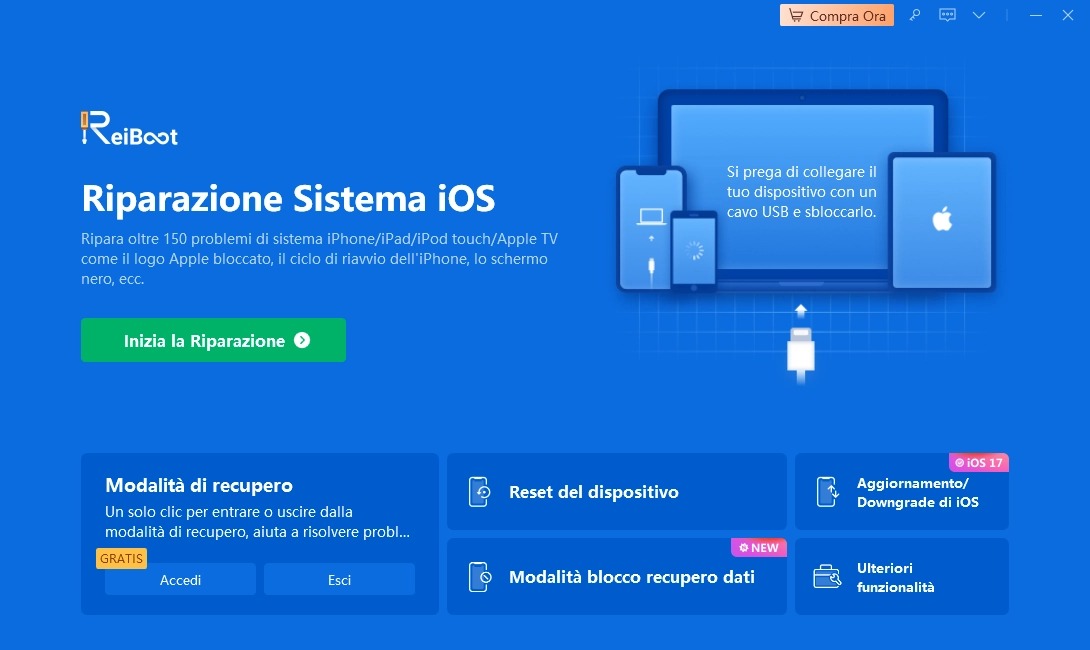
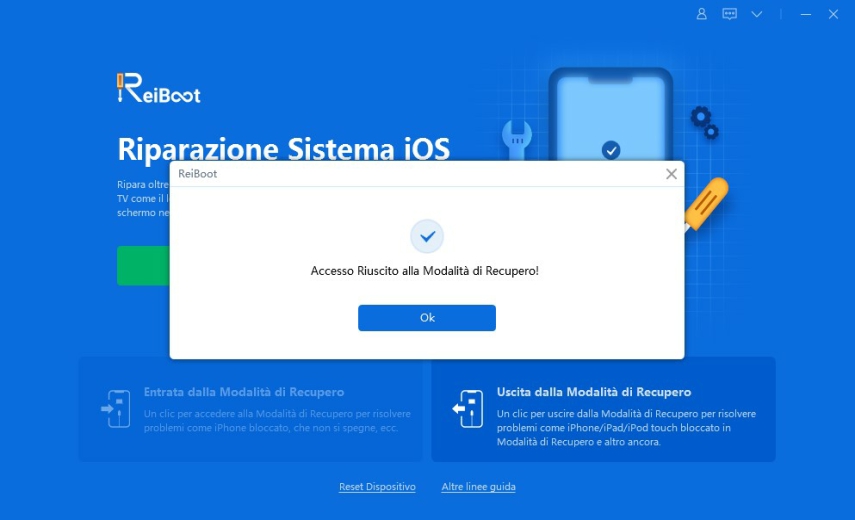

Soluzione 4: Downgrade da iOS 18 a iOS 17 con Tenorshare ReiBoot.
Se nessuna delle soluzioni precedenti ha risolto l’aggiornamento di iOS 18 bloccato sul logo e sei disposto a rinunciare alla beta, puoi provare a eseguire il downgrade alla versione stabile di iOS 17, sfruttando la funzione automatica integrata in Tenorshare ReiBoot. Il procedimento è automatizzato e guidato e funziona anche se l’iPhone non è accessibile.
Cosa può fare Tenorshare ReiBoot.
- Downgrade da iOS 18 a iOS 17 (o versioni precedenti).
- Aggiornamento iOS 18 e iPadOS 18 in un clic!
- Accesso alla modalità di recupero in un clic.
- Uscita dalla modalità di recupero in un clic.
- Non è necessario utilizzare iTunes e nemmeno il jailbreak.
Come utilizzare Tenorshare ReiBoot per il downgrade da iOS 18 a iOS 17.5.
- Passo 1. Scarica e installa l’ultima versione di Tenorshare ReiBoot per macOS o Windows.
- Passo 2. Collega il tuo iPhone al PC.
- Passo 3. Dall’interfaccia principale, clicca su [Aggiornamento/Downgrade di iOS].
- Passo 4. Seleziona la scheda [Downgrade]. Quindi, fai clic su [Downgrade].
- Passo 5. ReiBoot rileverà automaticamente il tuo iPhone con iOS 18 e mostrerà un elenco di firmware compatibili per il downgrade. Scegli la versione di iOS 17 desiderata e premi [Download] per scaricarla.
- Passo 6. Fare clic su [Downgrade Profondo] quando è tutto pronto, la modalità "Downgrade profondo" formatterà l’iPhone. Clicca sul pulsante "Continua".
Suggerimento bonus: iOS 18 bloccato sul logo? Riparalo Tenorshare con ReiBoot!
Come già accennato, Tenorshare ReiBoot è uno strumento molto versatile, utile non solo per il downgrade da iOS 18, ma anche per la risoluzione di una vasta gamma di problemi su iPhone e iPad.
Tra le tante funzioni, ReiBoot può aiutarti a risolvere bug, blocchi e schermate nere sia su iPhone che iPad. Inoltre, con la recente integrazione della IA, utilizzando la riparazione standard, i dati saranno preservati e l’iPhone non sarà formattato!
Caratteristiche di Tenorshare ReiBoot:
- Risolve problemi di boot loop, schermate nere e blocchi su iPad.
- Risolve 150+ bug di iPadOS.
- Entrare ed uscire dalla modalità DFU.
- Risolve problemi di sistema causati da aggiornamenti falliti.
- Downgrade di iPad senza iTunes.
- Facile da usare, anche per gli utenti alle prime armi.
- Supporta tutti i modelli di iPad e le versioni di iPadOS.
- Scarica e installa Tenorshare ReiBoot su Windows.
- Scarica e installa Tenorshare ReiBoot su Mac.
- Se necessario, concedi le autorizzazioni per associare iPhone al PC.
Prima di iniziare;
Passo 1. Avvia ReiBoot e procedi come segue;
1. Collega l’iPhone a Windows o al Mac.
2. Dall’interfaccia principale, clicca sul pulsante [Inizia].

Passo 2. Dalla schermata successiva;
1. Clicca su [Ripara Ora].
2. Se presente, seleziona il tipo di problema. Altrimenti, procedi lo stesso.

Passo 3. Seleziona [Riparazione standard] per correggere i bug di iOS 18.
1. La riparazione standard corregge oltre 150 bug senza formattare iPhone.
2. La riparazione profonda è più efficace, ma potrebbe inizializzare il dispositivo.

Passo 4. Scarica il firmware compatibile con la riparazione del tuo iPhone.
1. Clicca su [Scarica].
2. Se il download non fosse disponibile, clicca su “importare il firmware locale”.

Passo 5. Clicca su [Riparazione Standard Ora] per risolvere i Bug della beta iOS 18.
Conclusioni
Aggiornamento iOS 18 bloccato sul logo Apple? Se ti trovi in questa situazione, non preoccuparti. Puoi provare a verificare lo stato dei server Apple, effettuare un riavvio forzato o utilizzare la modalità di ripristino tramite iTunes. Strumenti come Tenorshare ReiBoot possono aiutarti a risolvere il problema e, se necessario, a eseguire il downgrade a una versione stabile di iOS. Mantieni la calma e segui attentamente i passaggi suggeriti per riportare il tuo iPhone alla normalità.
Esprimi la tua opinione
Esprimi la tua opinione
Crea il tuo commento per Tenorshare articoli
- Tenorshare 4uKey supporta come rimuovere la password per il tempo di utilizzo schermo iPhone o iPad senza perdita di dati.
- Novità Tenorshare: iAnyGo - Cambia la posizione GPS su iPhone/iPad/Android con un solo clic.
- Tenorshare 4MeKey: Rimuovere il blocco di attivazione di iCloud senza password/Apple ID.[Supporto iOS 16.7].

ReiBoot for iOS
No.1 Software Gratis Per la Riparazione & il Recupero del Sistema iOS
Riparazione Facile & Veloce